Dacă materialul text nu se încadrează în zona necesară a paginii, știind cum să micșorați textul vă va ajuta. Această comandă este inclusă în orice program de text, precum și în editori grafici și foto cunoscuți, foi de calcul Excel și programe pentru crearea de proiecte multimedia. Textul poate fi redus atât cu ajutorul panoului rapid convenabil, cât și cu ajutorul tastelor tastaturii.
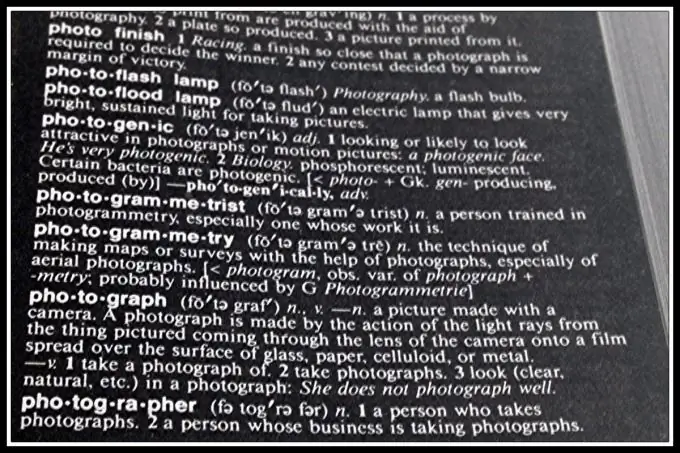
Instrucțiuni
Pasul 1
Deschideți un program de text bine cunoscut. Poate fi un „Notepad” standard, nu mai puțin cunoscut Word Pad, îndrăgit de toate Microsoft Office Word, precum și un program pentru crearea de publicații periodice Microsoft Publisher și altele. Selectați zona de text dorită pe care intenționați să o reduceți. Toți editorii de text de mai sus au un panou special de formatare a textului în partea de sus a ferestrei de lucru. Acesta conține butoane de serviciu care modifică formatul fontului, stilul, dimensiunea, culoarea și poziția pe pagina documentului. Setați textul la dimensiunea necesară - dimensiunea punctului, pur și simplu alegând valoarea numerică adecvată. De exemplu, reduceți dimensiunea fontului de la „14” la „12”.
Pasul 2
Puteți seta manual dimensiunea fontului dacă nu găsiți o valoare adecvată în lista de dimensiuni. Dacă bara de formatare nu este afișată, ar trebui să o activați. Pentru a face acest lucru, utilizați fila „Vizualizare” din bara de meniu de sus. Faceți clic pe „Vizualizare” și activați „Formatare” în secțiunea „Bare de instrumente”. Puteți utiliza tastatura pentru a reduce fontul. Selectați zona de text dorită. Apăsați combinația de taste Ctrl + [. După aceea, dimensiunea fontului și a întregului text va scădea cu exact 1 punct.
Pasul 3
Dacă lucrați într-un Word, AbiWord sau Wordpad, va fi bine să utilizați serviciul special „Paragraf”, deoarece puteți micșora textul acolo prin reducerea spațiului dintre linii. Deschideți meniul „Format”, secțiunea „Paragraf”. Se va deschide o nouă fereastră de servicii. Apoi, accesați fila „Indentări și spațiu”. În caseta inferioară „Spațiere”, setați distanța dintre linii dorită. Faceți clic pe butonul Ok pentru a salva parametrii. În editorii grafici și foto, dimensiunea textului este modificată cel mai adesea cu mouse-ul. După introducerea unei legende în spațiul de lucru sau în imaginea în sine, selectați-o cu mouse-ul. Apoi apucați marginea liniei punctate care va înconjura textul cu mouse-ul. Trageți marginea spre centrul literelor pentru a micșora textul.






